Postvak Prioriteit van Gmail
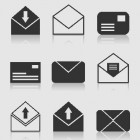 Postvak Prioriteit van Gmail ordent als een soort digitale secretaresse al uw binnenkomende e-mails. Door belangrijke berichten van de rest te scheiden, slinkt uw berg te behandelen e-mails tot een minimum en kunt u er snel doorheen lezen. In dit artikel kunt u lezen hoe u aan Postvak Prioriteit kunt komen en hoe het in zijn werk gaat.
Postvak Prioriteit van Gmail ordent als een soort digitale secretaresse al uw binnenkomende e-mails. Door belangrijke berichten van de rest te scheiden, slinkt uw berg te behandelen e-mails tot een minimum en kunt u er snel doorheen lezen. In dit artikel kunt u lezen hoe u aan Postvak Prioriteit kunt komen en hoe het in zijn werk gaat.
Postvak Prioriteit
Postvak Prioriteit splitst uw postvak in drie delen. Deze drie delen worden gesplitst in: berichten die belangrijk zijn, die een zelf aangebrachte stermarkering hebben, en de rest. Onder ‘belangrijk’ vallen bijvoorbeeld berichten van mensen met wie u regelmatig mailt of waarvan de afzender in uw adresboek voorkomt. Minder belangrijke berichten zijn afkomstig van mailinglists (niet te verwarren met spam) of het zijn onpersoonlijke boodschappen waarbij de afzender een bericht aan meerdere mensen tegelijk stuurt. Uiteraard kunt u Postvak Prioriteit ‘leren’ wat belangrijk voor u is, maar ook standaard werkt het filter opvallend goed. Van de tientallen berichten die u dagelijks ontvangt blijkt slechts een handjevol relevant te zijn.Postvak Prioriteit komt goed uit de testen vergeleken met andere 'Mail programma's'. Dit komt dan voornamelijk omdat zij hetgene niet hebben wat Postvak Prioriteit wel heeft. Namelijk het scheiden van de belangrijke, onbelangrijke en berichten die worden gezien als SPAM.
Postvak Prioriteit maakt een schifting onder alle ontvangen berichten en bespaart u handmatig uitzoekwerk.
Postvak Prioriteit activeren
Open uw mailbox van Gmailbox, kies instellingen, Postvak Prioriteit en activeer Postvak Prioriteit weergeven. Klik op wijzigingen opslaan om de aanpassingen te bewaren. Links in beeld verschijnt boven uw Postvak In de koppeling naar Postvak Prioriteit. Als het goed is verschilt het aantal berichten in beide weergaven en is het aantal berichten in uw Postvak In groter dan dat in Postvak Prioriteit. U opent uw Postvak Prioriteit zoals u een andere Gmail-map opent: door er op te klikken. Vervolgens verschijnen de gefilterde resultaten in beeld. Gmail is streng met betrekking tot het stellen van prioriteiten, en richt zich vooral op het snel verwerken van nieuwe berichten. Een belangrijk bericht dat u hebt gelezen (en dus hebt behandeld) wordt automatisch naar beneden geplaatst en zichtbaar onder ‘Al het overige’.Verder worden berichten die aangemerkt zijn als SPAM zichtbaar gemaakt in het mapje 'SPAM'.
De mappen in Postvak Prioriteit bestaan uit:
- Postvak Prioriteit
- Postvak IN
- Met ster
- Verzonden berichten
- Concepten
- Alle berichten
- SPAM
U moet wellicht even wennen aan Postvak Prioriteit, maar het zorgt voor een snellere verwerking van e-mails. Het zet de belangrijkste berichten namelijk bovenaan.
Bijsturen
Als u een bericht op een ander moment wilt beantwoorden, kunt u de stermarkering gebruiken door op het bijbehorende icoontje te klikken. Hierdoor krijgt het bericht een markering en belandt het in het middelste gedeelte van uw Postvak Prioriteit. Uiteraard heeft Gmail het weleens mis bij het scheiden van kaf en koren. Druk op de knop met het minteken om een bericht te markeren als ‘minder belangrijk’. Gebruik het plusteken om uw bericht te markeren als u een bericht juist wel in uw Postvak Prioriteit wilt krijgen. Gmail is slim en leert snel. Bij het openen van Gmail belandt u standaard in het klassieke Postvak IN. Dit is eenvoudig aan te passen naar uw Postvak Prioriteit. Open instellingen, Postvak Prioriteit. Verander het drop-downmenu achter Als Gmail wordt geopend naar Postvak Prioriteit. Bevestig met Wijzigingen opslaan.U kunt naar eigen inzicht aanpassen welke berichten als ‘belangrijk’ moeten worden gezien en welke niet.
Het scheelt u een hoop tijd om uw post te lezen en sorteren met Postvak Prioriteit!
© 2011 - 2025 Melaniewalker, het auteursrecht van dit artikel ligt bij de infoteur. Zonder toestemming is vermenigvuldiging verboden. Per 2021 gaat InfoNu verder als archief, artikelen worden nog maar beperkt geactualiseerd.
 Manage je mailbox (outlook), bespaar tijd en handige tipsMet behulp van sneltoetsen en een aantal handige tips kunt u tot 2½ uur tijd besparen per week, wanneer u een gemiddelde…
Manage je mailbox (outlook), bespaar tijd en handige tipsMet behulp van sneltoetsen en een aantal handige tips kunt u tot 2½ uur tijd besparen per week, wanneer u een gemiddelde…
 Mijn partner en ik groeien uit elkaarGetrouwd zijn is niet makkelijk. Om gelukkig te zijn en te blijven binnen het huwelijk moet het huwelijk voor beidde huw…
Mijn partner en ik groeien uit elkaarGetrouwd zijn is niet makkelijk. Om gelukkig te zijn en te blijven binnen het huwelijk moet het huwelijk voor beidde huw…
 Hulp aan gewonden bij een auto ongelukHet verkeersreglement verplicht elke persoon die betrokken is bij een ongeval dat lichamelijk letsel heeft veroorzaakt.…
Hulp aan gewonden bij een auto ongelukHet verkeersreglement verplicht elke persoon die betrokken is bij een ongeval dat lichamelijk letsel heeft veroorzaakt.…
 10 sneltoetsfuncties voor het gemakSneltoetsen zijn knoppen op het toetsenbord die muisbewegingen vervangen. Het gebruik van sneltoetsen is niet alleen voo…
10 sneltoetsfuncties voor het gemakSneltoetsen zijn knoppen op het toetsenbord die muisbewegingen vervangen. Het gebruik van sneltoetsen is niet alleen voo…
Gerelateerde artikelen
Getting things done: praktijkvoorbeeld simpel organiserenGetting things done van David Allen, is een uitgebreide handleiding om te leren organiseren. Je verzamelt alles op 1 ple…
Melaniewalker (43 artikelen)
Gepubliceerd: 21-01-2011
Rubriek: Pc en Internet
Subrubriek: Tips en tricks
Gepubliceerd: 21-01-2011
Rubriek: Pc en Internet
Subrubriek: Tips en tricks
Per 2021 gaat InfoNu verder als archief. Het grote aanbod van artikelen blijft beschikbaar maar er worden geen nieuwe artikelen meer gepubliceerd en nog maar beperkt geactualiseerd, daardoor kunnen artikelen op bepaalde punten verouderd zijn. Reacties plaatsen bij artikelen is niet meer mogelijk.